Získání počtu odstavců pro konkrétní styl odstavce v dokumentu aplikace Word

V dokumentu aplikace Word lze snadno počítat odstavce, stejně jako stránky, slova, znaky a řádky. Co když však chcete vědět, kolik odstavců konkrétního stylu máte ve svém dokumentu? Ukážeme vám trik, který vám umožní snadno získat toto číslo.
Například možná budete chtít vědět, kolik varování máte v dokumentu a jste použili vlastní styl pro všechna varování v dokumentu . Pro tento trik použijeme dialogové okno Najít a nahradit hledáním odstavcových značek na odstavcích s určitým stylem.
V našem příkladu budeme hledat vlastní varovný styl, ale můžete hledat jakýkoli který chcete započítat. Stisknutím klávesy Ctrl + Home umístěte kurzor na začátek dokumentu. Poté stisknutím kombinace kláves Ctrl + H otevřete dialogové okno Najít a nahradit pomocí karty Nahradit aktivní. Klepněte na tlačítko "Více".
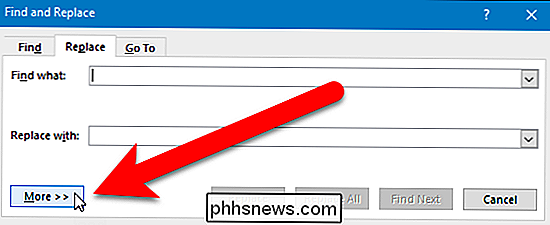
Klepněte na tlačítko "Formát" ve spodní části dialogového okna a v rozbalovací nabídce zvolte "Styl".
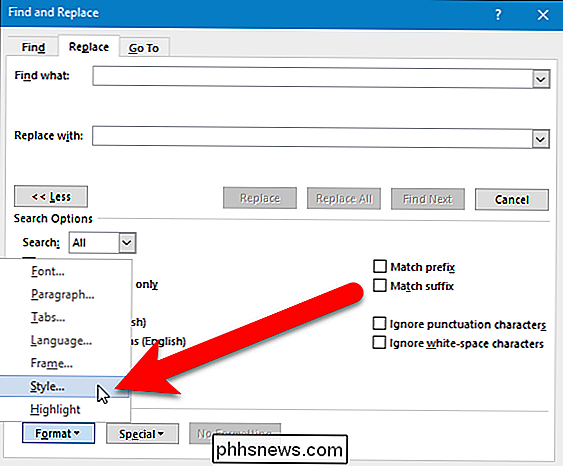
V dialogovém okně Hledat styl vyberte styl, který chcete najít "Zjistěte, jaký styl" a klikněte na tlačítko OK.
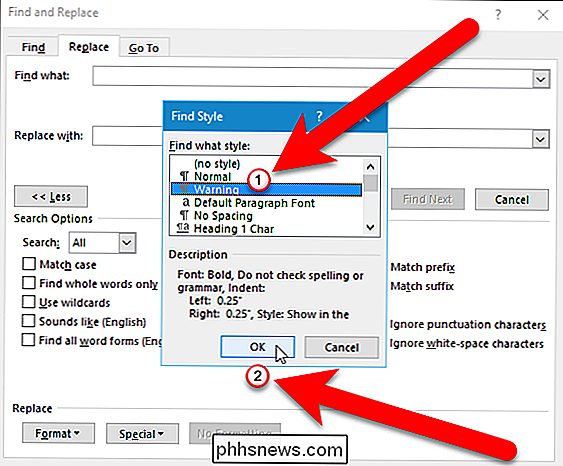
Všimněte si, že název vybraného stylu se zobrazuje pod rámečkem Najít. Do pole "Najít co" a do pole "Nahradit" zadejte ^ p. Hledáme a nahrazujeme totéž: značku odstavce. Klepněte na tlačítko "Nahradit vše".
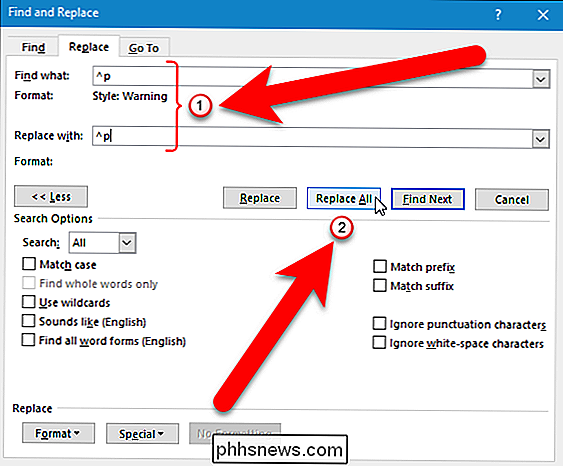
Word nahrazuje všechny odstavcové značky v odstavcích s vybraným stylem (styl upozornění v našem příkladu) se stejnými značkami odstavců, což nemá za následek žádné skutečné změny dokumentu. Však Word zobrazí dialogové okno s informacemi o tom, kolik změn bylo provedeno. Toto číslo představuje počet odstavců v dokumentu s vybraným stylem. V našem příkladu máme čtyři výstražné odstavce.
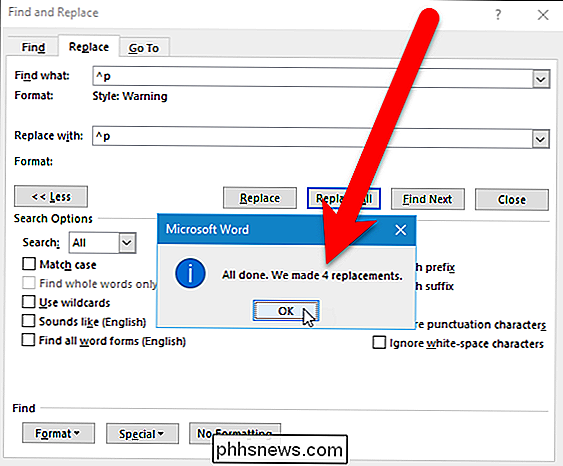
Tento trik také pracuje pro počítání celkového počtu odstavců v dokumentu. Jednoduše přeskočte krok, ve kterém vyberete styl odstavce v dokumentu Najít a nahradit. Statistický nástroj je ale jednodušší a rychlejší řešení pro získání počtu odstavců a poskytuje další statistiky dokumentů.

Ovládání přepínače Belkin WeMo z domovské obrazovky
Ovládání světel, přepínačů a dalších produktů značky smarthome z vašeho telefonu je opravdu skvělé, ale může být nepohodlné otevřít aplikaci jen abych něco zapnul nebo vypnul. Zde je návod, jak udělat věci trochu rychleji a jednodušeji a ovládat přepínač Belkin WeMo Switch přímo z domovské obrazovky vašeho zařízení Android nebo z Centra oznámení na vašem iPhone nebo iPadu.

Jak nastavit více domovských stránek ve webovém prohlížeči
Přestože používám SpeedDial jako výchozí výchozí stránku pro nové karty, rád bych také měl načíst svůj prohlížeč s několika kartami, které jsem otevřel při jeho prvním spuštění. Obvykle kontroluji svůj e-mail a četl jsem určité zpravodajské stránky, takže když budu ráno otevřít Chrome, je pěkné, aby se tyto dvě webové stránky automaticky otevřely spolu s prohlížečem na svých kartách.V tomto článku vám ukážeme, jak nastavit více dom



